Обновление микропрограммы – Инструкция по эксплуатации HP LaserJet Pro MFP M227fdw
Страница 143
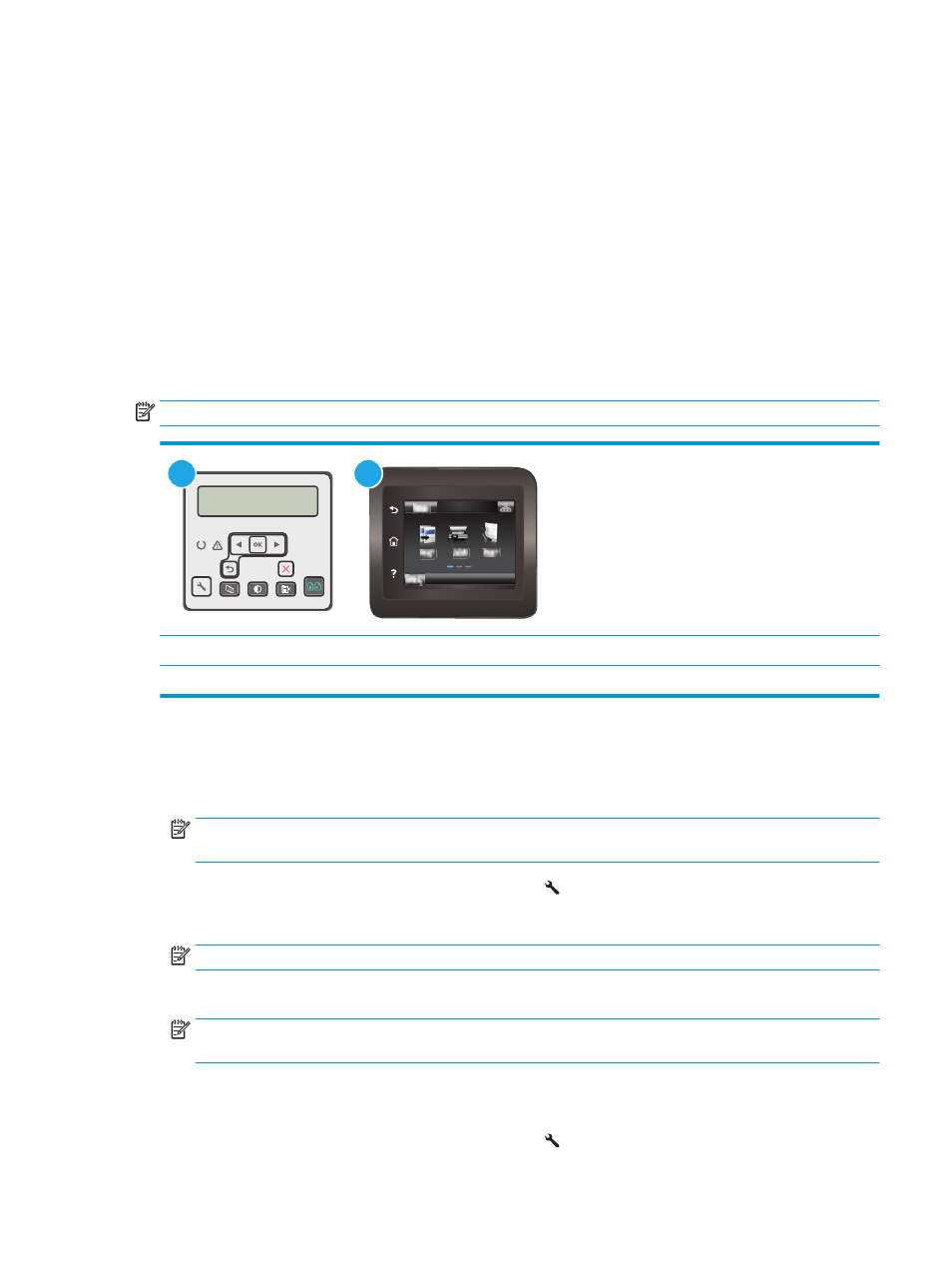
Обновление микропрограммы
HP предоставляет периодические обновления принтера, новые приложения веб-служб и новые
функции к существующим приложениям веб-служб. Выполните следующие действия, чтобы обновить
микропрограмму отдельного принтера. При обновлении микропрограммы веб-службы обновляются
автоматически.
Есть два способа обновления микропрограммы на этом принтере. Для обновления микропрограммы
принтера используйте только один из указанных способов.
Способ 1. Обновление микропрограммы с панели управления
Используйте эти шаги для загрузки микропрограммы с панели управления (только для подключенных
к сети принтеров) и/или установите принтер в режим автоматической загрузки будущих обновлений
микропрограммы. Для принтеров, подключенных по USB, перейдите ко второму способу:
ПРИМЕЧАНИЕ.
Действия различаются в зависимости от типа панели управления.
1
2
1
2-строчная панель управления
2
Сенсорная панель управления
2-строчные панели управления:
1.
Убедитесь в том, что принтер подключен к проводной (Ethernet) или беспроводной сети с
активным интернет-соединением.
ПРИМЕЧАНИЕ.
Принтер должен быть подключен к интернету для выполнения обновления
микропрограммы по сетевому соединению.
2.
На панели управления нажмите кнопку настройки .
3.
Откройте меню Обслуживание, затем откройте меню Обновление LaserJet.
ПРИМЕЧАНИЕ.
Если в списке нет варианта Обновление LaserJet, используйте второй способ.
4.
Выберите Проверить наличие обновления, чтобы проверить наличие обновлений.
ПРИМЕЧАНИЕ.
Принтер автоматически выполняет проверку обновления и, в случае
обнаружения новой версии, автоматически начинается процесс обновления.
5.
Установите принтер в режим автоматического обновления микропрограммы, когда обновления
становятся доступными.
На панели управления нажмите кнопку настройки .
RUWW
Обновление микропрограммы 131